Operation Manual
Table Of Contents
- 1. Übersicht
- 2. Installieren von Button Manager
- 3. Scannen mit Hilfe der Buttons
- 4. Konfigurieren der Buttons
- 4.1 Starten des Dialogfensters „Button Properties“ (Button-Eigenschaften)
- 4.2 Das Register „Basic“ (Allgemein)
- 4.3 Das Register „Image Adjustment“ (Bildeinstellung)
- 4.4 Das Register „Color Dropout“ (Farbunterdrückung)
- 4.5 Das Register „Image Processing“ (Bildverarbeitung)
- 4.6 Einrichtung von Button Manager zum Senden von Bildern zu einem bestimmten Drucker
- 4.7 Button Manager zum Hochladen von Bildern an ein angegebenes E-Mail-Programm einrichten
- 4.8 Einrichtung von Button Manager zum Hochladen von Bildern auf einen FTP-Server
- 4.9 Einrichtung von Button Manager zum Hochladen von Bildern auf den Microsoft SharePoint-Server / Office 365
- 4.10 Einrichtung von Button Manager zum Hochladen von Bildern auf Google Drive
- 4.11 Button Manager zum Hochladen von Bildern an Evernote einrichten
- 4.12 Button Manager zum Hochladen von Bildern an Dropbox einrichten
- 4.13 Button Manager zum Hochladen von Bildern an OneDrive einrichten
- 4.14 Button Manager zum Hochladen von Bildern an Facebook einrichten
- 4.15 Einrichten des Button Managers zum Hochladen Ihrer Bilder an einen freigegebenen Ordner
- 4.16 Mögliche Fehlerzustände
- 4.17 Hinzufügen einer neuen Zielanwendung
- 4.18 Arbeiten mit Profilen
- 4.19 Verwenden des Menüs „Options“ (Optionen)
- 4.20 Entfernen des Symbols des Button Managers aus der Taskleiste
- 5. Betriebsweise
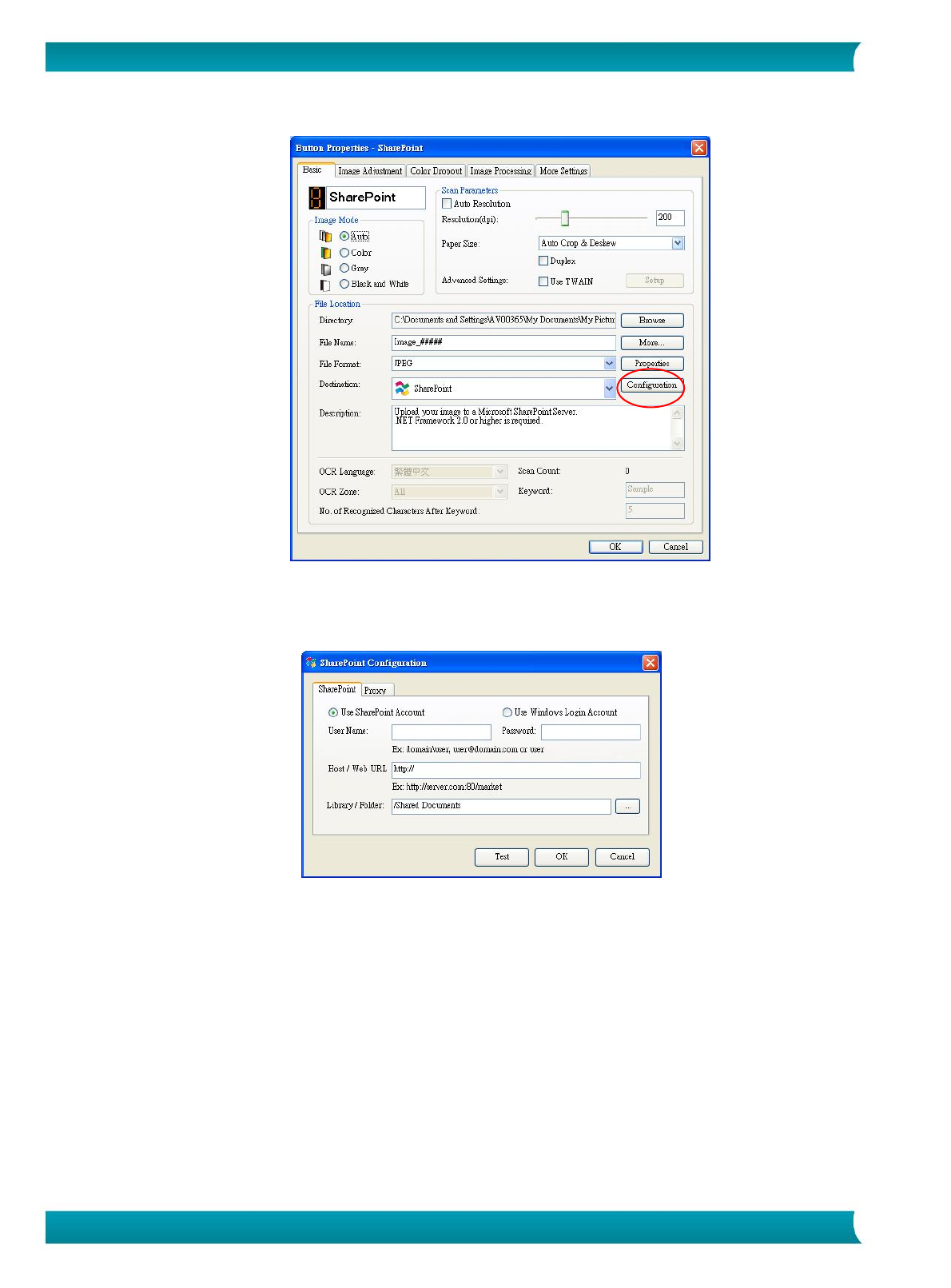
31
Anleitung für Benutzer – IRIScan Executive 4
4. Klicken Sie in der Liste Destination (Ziel) auf den Pfeil nach unten und wählen Sie SharePoint aus.
5. Klicken Sie auf Configuration (Einrichtung) neben der Option Scan to Settings
(Scanzieleinstellungen). Das Dialogfenster SharePoint Configuration (SharePoint-
Konfiguration) öffnet sich.
6. Wählen Sie eine Option zum Anmelden. Lassen Sie sich von Ihrem Systemadministrator die
Berechtigung zum Senden von Dokumenten zu dieser Webseite geben.
• Wählen Sie Use SharePoint account (SharePoint-Konto verwenden), wenn Sie mit einer
eindeutigen Benutzeranmeldung und einem Kennwort Zugang zum SharePoint-Server erhalten
möchten. Wenn Sie diese Option anwählen, müssen Sie entsprechende Daten in die Felder User login
(Benutzeranmeldung) und Password (Kennwort) eintragen.
• Wählen Sie Use Windows login (Windows-Anmeldung verwenden), wenn Sie den Zugang zum
SharePoint-Server mit derselben Benutzeranmeldung und dem Kennwort wünschen, mit der Sie sich
bei Windows auf Ihrem PC anmelden.
Der für die Anmeldung verwendete „User name“ (Benutzername) kann einen Domänennamen
enthalten. Wird ein Domänenname hinzugefügt, muss der Benutzername folgendes Format besitzen:
Domäne\Benutzername (Domänenname gefolgt von einem Backslash und dem angemeldeten
Benutzernamen).










